Word 2016
Listas numeradas


/pt/word-2016/recuo-e-tabulacao/content/
É importante conhecer o método mais simples para continuar, interromper ou retomar uma lista numerada. Veja como fazer isso de forma bem fácil.
No espaço de baixo aparecerá o próximo número da lista. Repita este processo cada vez que você quiser adicionar um novo número para escrever outro item.
Casos a sua lista numerada esteja interrompida por textos que não fazem parte dela e você deseja continuar com a numeração, siga estes passos.
Coloque o cursor no espaço embaixo do texto em que deseja continuar a lista.
Clique na guia Numeração. Aparecerá o número 1 como se a numeração estivesse começando outra vez. Observa que a esquerda há uma guia.
Clique na janela ressaltada e selecione a opção Continuar numeração. Agora você notará que a lista foi retomada a partir do número que estava no parágrafo anterior do texto.
Quando você precisa organizar um texto como uma lista numerada, o Word lhe oferece várias opções de numeração. Você pode organizar seu texto com números, letras ou algarismos romanos.
Selecione o texto a partir do qual quer formar uma lista.
Entre no grupo de Parágrafo da faixa de opções e clique na opção de Numeração. Uma janela com diferentes opções de numeração será exibida.
Escolha o tipo de numeração você deseja.
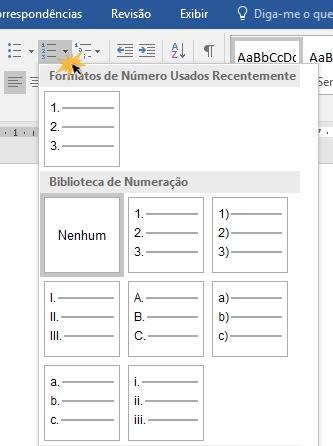
Se você quiser mudar a tabulação da sua lista, pode corrigir ou alterar a guia de tabulação localizado nas réguas do documento.
Agora você já pode ver sua lista com a numeração.
/pt/word-2016/listas-de-varios-niveis/content/